
Kaip transkribuoti garso įrašus su NVivo?
Turinys
- Kodėl garso įrašų transkribavimas yra būtinas kokybiniams tyrimams?
- Kokios yra NVivo transkribavimo galimybės ir apribojimai?
- Kaip galite transkribuoti garso įrašus NVivo programoje?
- Dažniausiai pasitaikantys iššūkiai naudojant NVivo transkripciją
- Kokie yra alternatyvūs sprendimai geresniam transkribavimo rezultatui?
- Kaip specializuoti transkripcijos įrankiai pranoksta NVivo
- Tinkamo transkripcijos įrankio pasirinkimas tyrimams
- Išvada
Perrašyti, išversti ir apibendrinti per kelias sekundes
Turinys
- Kodėl garso įrašų transkribavimas yra būtinas kokybiniams tyrimams?
- Kokios yra NVivo transkribavimo galimybės ir apribojimai?
- Kaip galite transkribuoti garso įrašus NVivo programoje?
- Dažniausiai pasitaikantys iššūkiai naudojant NVivo transkripciją
- Kokie yra alternatyvūs sprendimai geresniam transkribavimo rezultatui?
- Kaip specializuoti transkripcijos įrankiai pranoksta NVivo
- Tinkamo transkripcijos įrankio pasirinkimas tyrimams
- Išvada
Perrašyti, išversti ir apibendrinti per kelias sekundes
Garso įrašų transkribavimas su NVivo siūlo tyrėjams integruotą sprendimą balso įrašams paversti į analizuojamus teksto duomenis. NVivo transkribavimo galimybės leidžia kokybiniams tyrėjams transformuoti įkalbėtus interviu, tikslines grupes ir lauko įrašus tiesiogiai savo analizės aplinkoje, palengvinant Skype susitikimų transkribavimą efektyviai. NVivo garso analizės procesas integruoja transkribavimą su kodavimu tyrimų projektams, kuriems reikia išanalizuoti žodinius duomenis.
Kodėl garso įrašų transkribavimas yra būtinas kokybiniams tyrimams?
Tikslus transkribavimas yra tvirtos kokybinės analizės pagrindas. Transkribavimo procesas paverčia žodinius duomenis į ieškomą teksto formatą, leidžiantį tyrėjams koduoti, kategorizuoti ir identifikuoti modelius tyrimo dalyvių atsakymuose. NVivo garso analizė priklauso nuo kokybiškų transkripcijų, kurios tiksliai atspindi originalius įrašus, įskaitant žodines niuansas, svarbias tyrimo klausimams.
Kokybiniai tyrėjai gauna naudos iš garso įrašų transkribavimo su NVivo per:
- Tiesioginę integraciją su kodavimo sistemomis
- Supaprastintą interviu duomenų organizavimą
- Pagerintą žodinių atsakymų paiešką
- Centralizuotą tyrimų duomenų valdymą
Kokios yra NVivo transkribavimo galimybės ir apribojimai?
NVivo kokybinių tyrimų transkribavimo funkcijos veikia platesnėje kokybinių duomenų analizės platformoje. Programinė įranga transformuoja žalias tyrimo medžiagas, įskaitant garso įrašus, į analizuojamą teksto formatą. Tyrėjai naudoja NVivo koduoti, organizuoti ir tirti įvairius duomenų šaltinius su integruota transkribavimo funkcija.
Tačiau NVivo balso įrašų transkribavimas turi keletą apribojimų:
- Tikslumo iššūkiai su akcentuota kalba : Sistema sunkiai susidoroja su įvairiais kalbėjimo modeliais
- Kalbėtojų identifikavimo problemos : Sunkumai atskiriant kelis kalbėtojus
- Ribota specializuotos terminologijos palaikymas : Sumažėjęs tikslumas su technine žodynu
- Formato apribojimai : Ribotas failų formatų suderinamumas
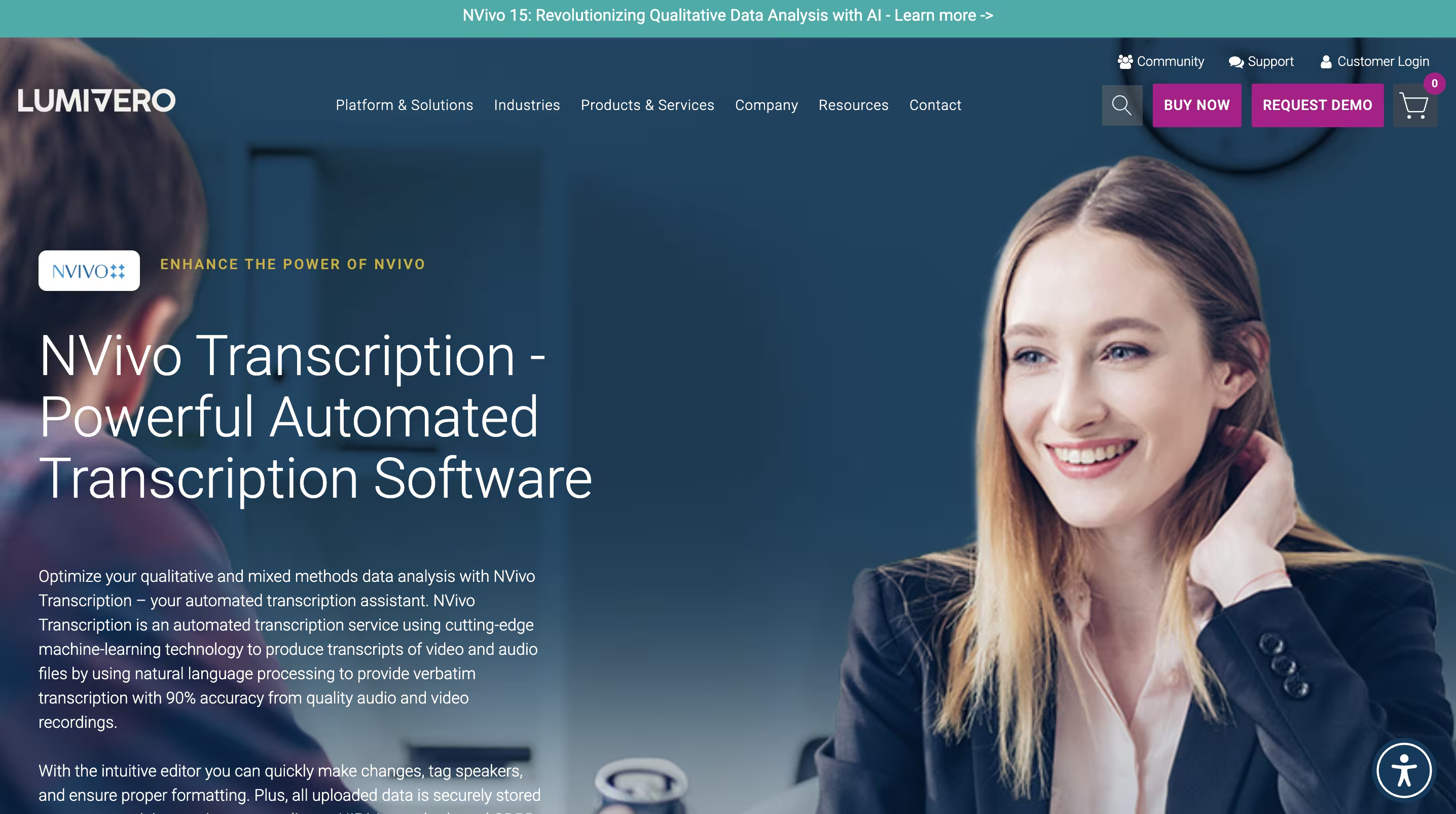
Kaip galite transkribuoti garso įrašus NVivo programoje?
Šis išsamus NVivo transkripcijos vadovas pateikia aiškias instrukcijas, kaip paversti sakytinę kalbą į paieškai pritaikytą tekstą. Sekite šiuos žingsnius automatinei transkripcijai NVivo programoje:
- NVivo projekto nustatymas
- Garso failų importavimas į NVivo
- Transkripcijos nustatymų konfigūravimas
- Transkripcijos proceso pradėjimas
- NVivo transkripcijų redagavimas ir taisymas
- Transkribuoto turinio analizė NVivo programoje
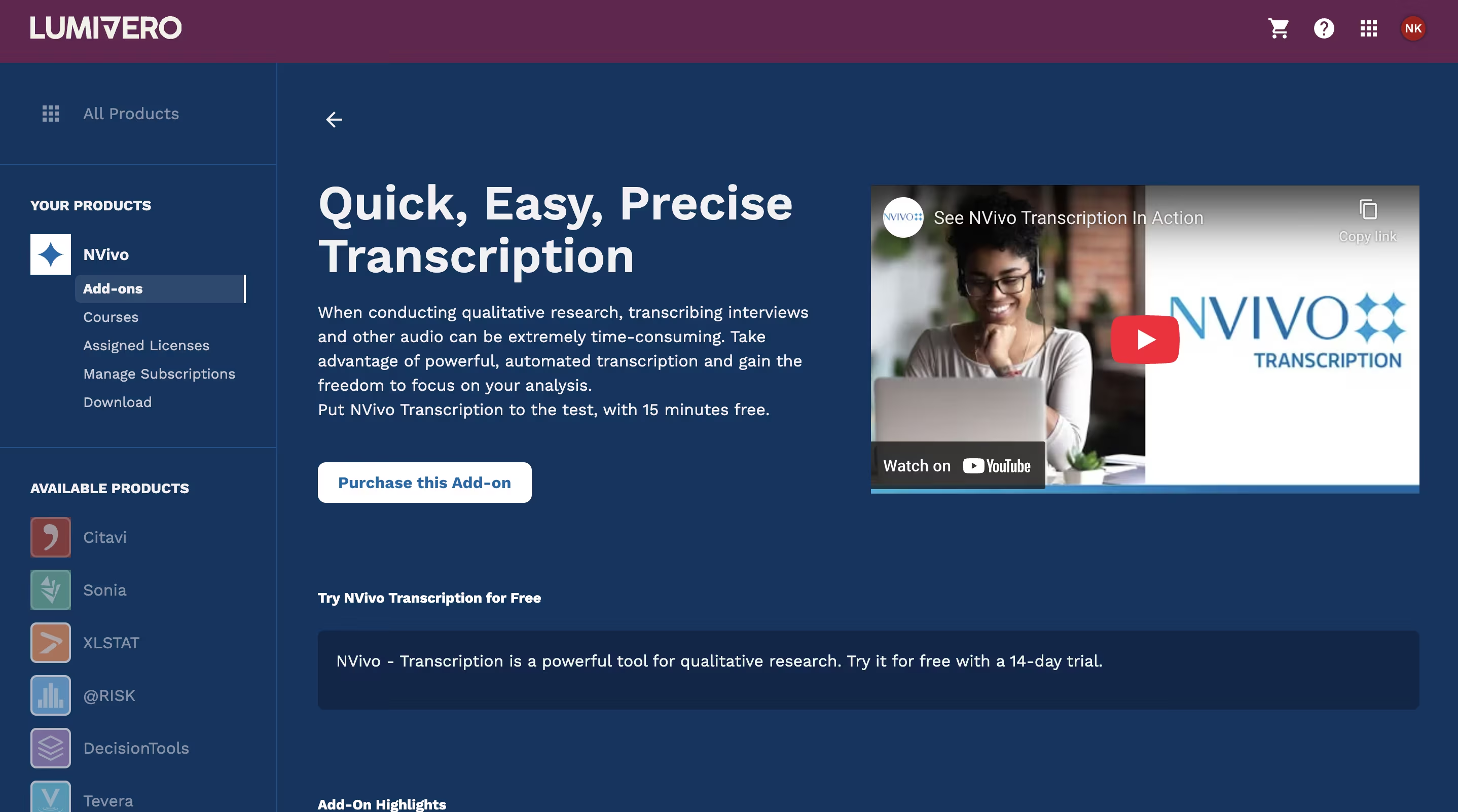
NVivo projekto nustatymas
Norint pradėti transkribuoti garso įrašus su NVivo, tinkamai sukonfigūruoto projekto sukūrimas sudaro pagrindą sėkmingai transkripcijai. Atidarykite NVivo savo kompiuteryje ir prisijunkite prie savo paskyros. Spustelėkite mygtuką "Naujas projektas" valdymo skydelyje. Įveskite aprašomąjį projekto pavadinimą, pasirinkite tinkamą kalbą iš išskleidžiamojo meniu ir spustelėkite "Sukurti projektą", kad užbaigtumėte nustatymą.
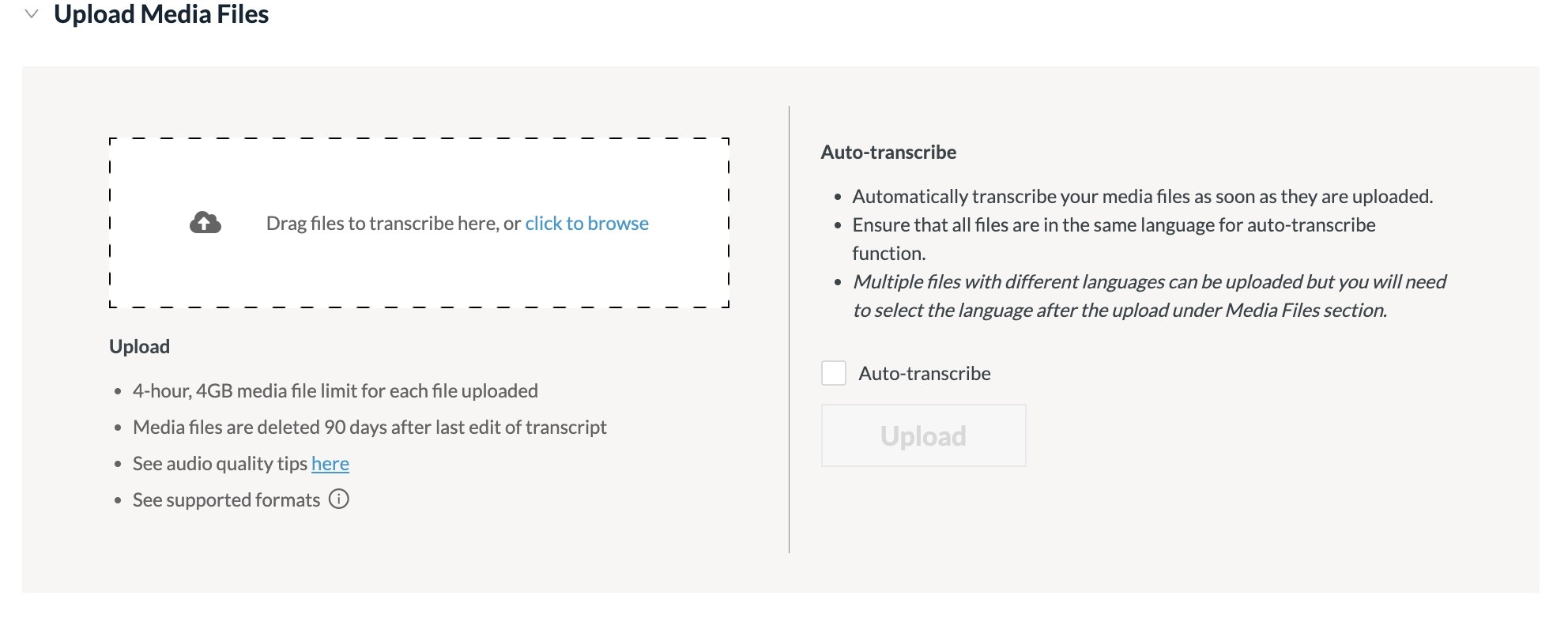
Garso failų importavimas į NVivo
Kai projekto struktūra jau egzistuoja, garso failų importavimas sukuria duomenų pagrindą transkripcijai. Spustelėkite skirtuką "Importuoti" ir pasirinkite "Failai" iš išskleidžiamojo meniu. Naršykite, kad rastumėte garso įrašus, pasirinkite norimus failus ir spustelėkite "Atidaryti", kad importuotumėte. Importuoti garso failai rodomi skirtuke "Failai", esančiame "Duomenų" skyriuje, paruošti transkripcijai.
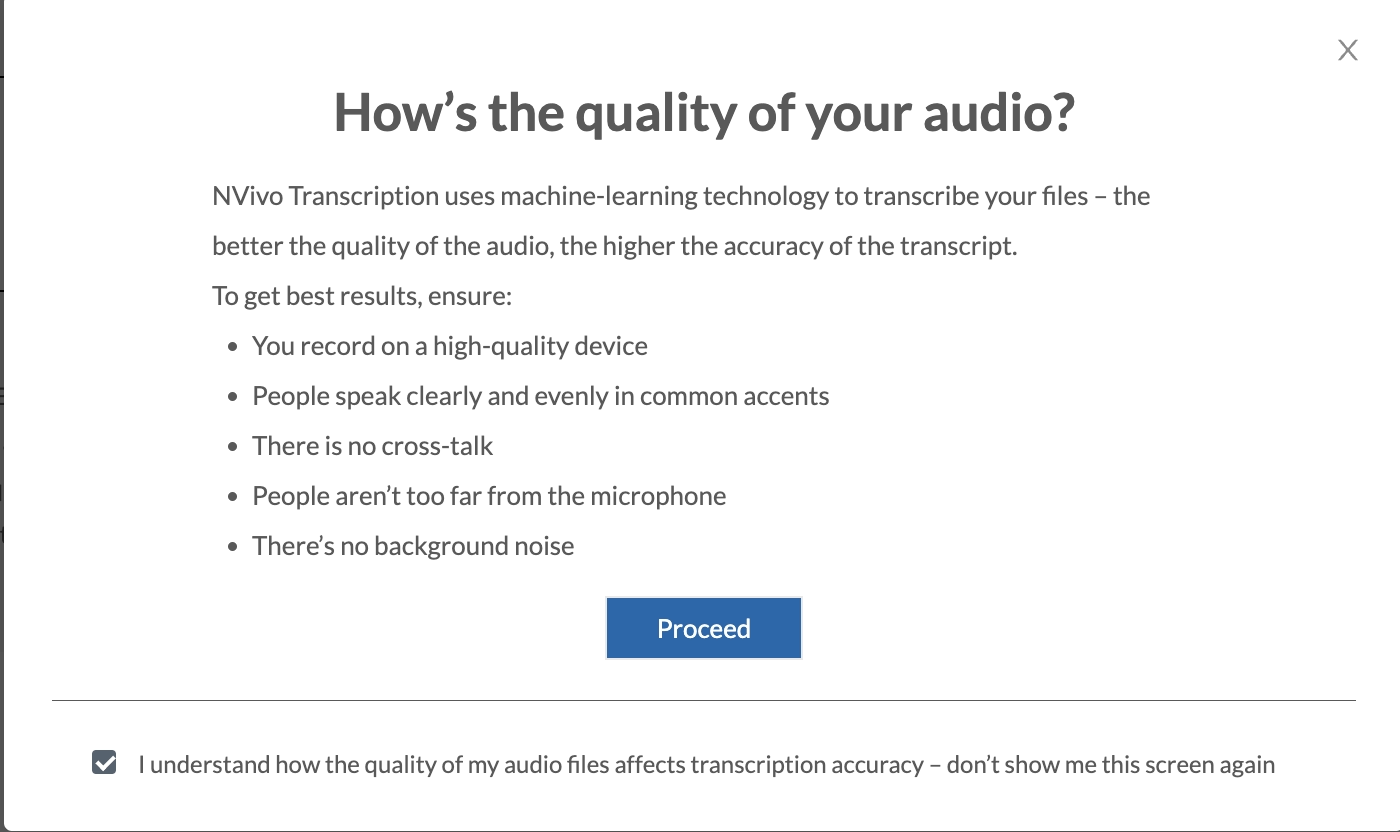
Transkripcijos nustatymų konfigūravimas
Tinkama konfigūracija padeda išvengti klaidų ir užtikrina tikslią NVivo balso įrašų transkripciją. Prieš pradėdami įsitikinkite, kad garso įrašas išlaiko aiškią garso kokybę su minimaliu fono triukšmu. Apkarpykite nereikalingas dalis ir patikrinkite garso formato suderinamumą su NVivo transkripcijos sistema, kad išvengtumėte apdorojimo klaidų.
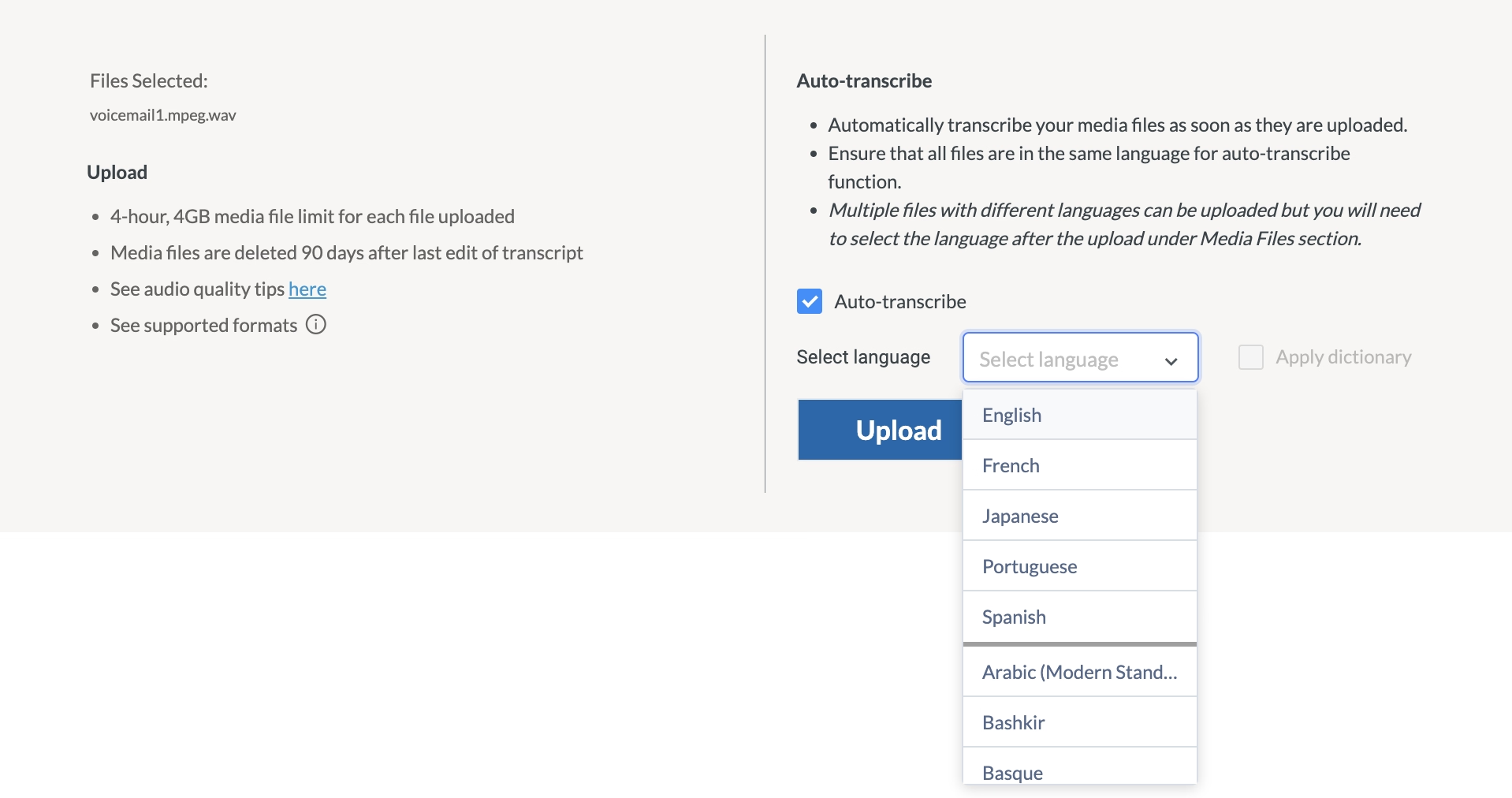
Transkripcijos proceso pradėjimas
NVivo transkripcijos proceso inicijavimas paverčia garso turinį į tekstą per automatizuotą apdorojimą. Pereikite į modulio skirtuką ir pasirinkite transkripcijos parinktį. Vilkite ir numeskite paruoštą garso failą į nurodytą vietą. Pasirinkite tinkamą kalbą ir spustelėkite mygtuką "Transkribuoti". NVivo efektyviai apdoroja garso įrašą, paprastai užbaigdamas transkripciją per maždaug pusę originalaus įrašo trukmės.
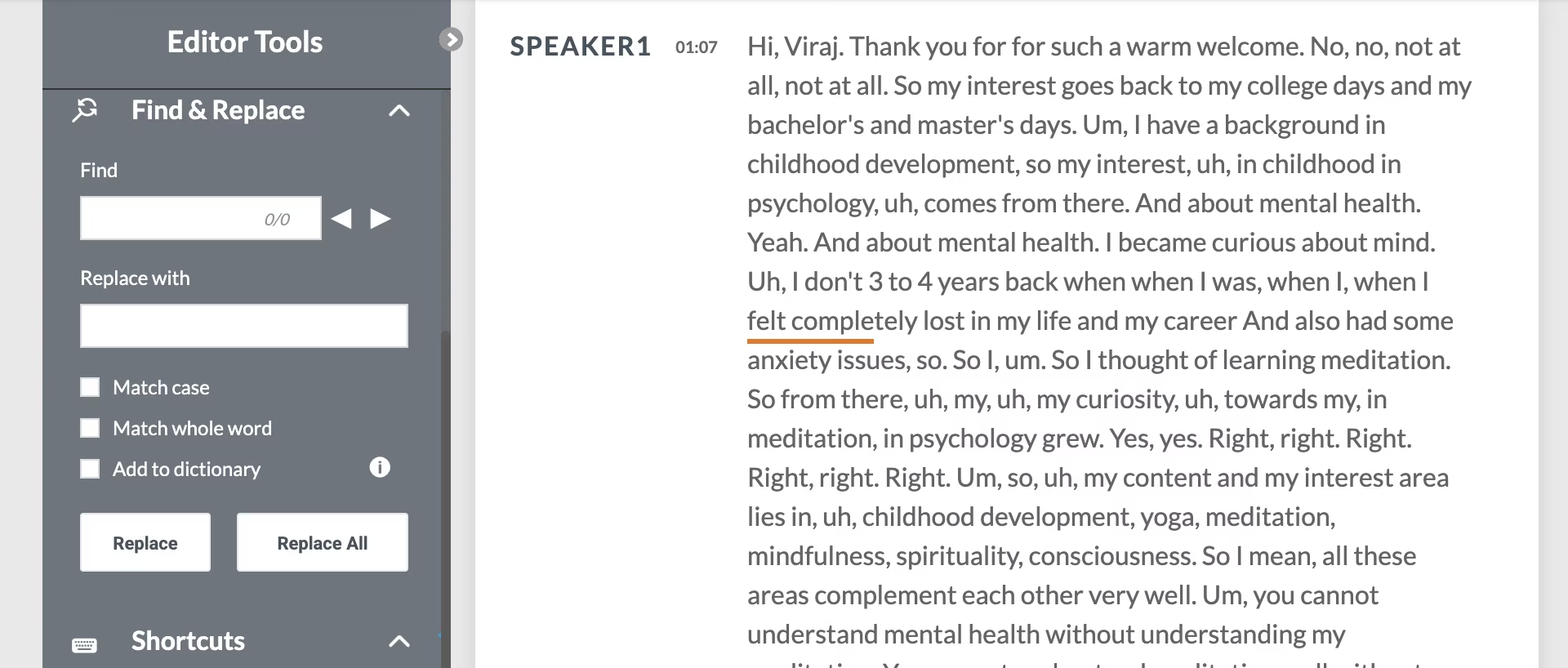
NVivo transkripcijų redagavimas ir taisymas
Po pradinio transkripcijos sukūrimo, peržiūra ir tikslumo taisymas užtikrina mokslinių tyrimų kokybės rezultatus. Atidarykite naujai sukurtą transkripcijos dokumentą ir priskirkite atitinkamas kalbėtojų etiketes. Klausykitės originalaus garso įrašo, tuo pačiu metu peržiūrėdami sugeneruotą tekstą. Atlikite būtinus klaidingai interpretuotų žodžių ar techninių terminų pataisymus, išsaugokite redaguotą transkripciją ir iš naujo importuokite ją į NVivo projekto aplinką.
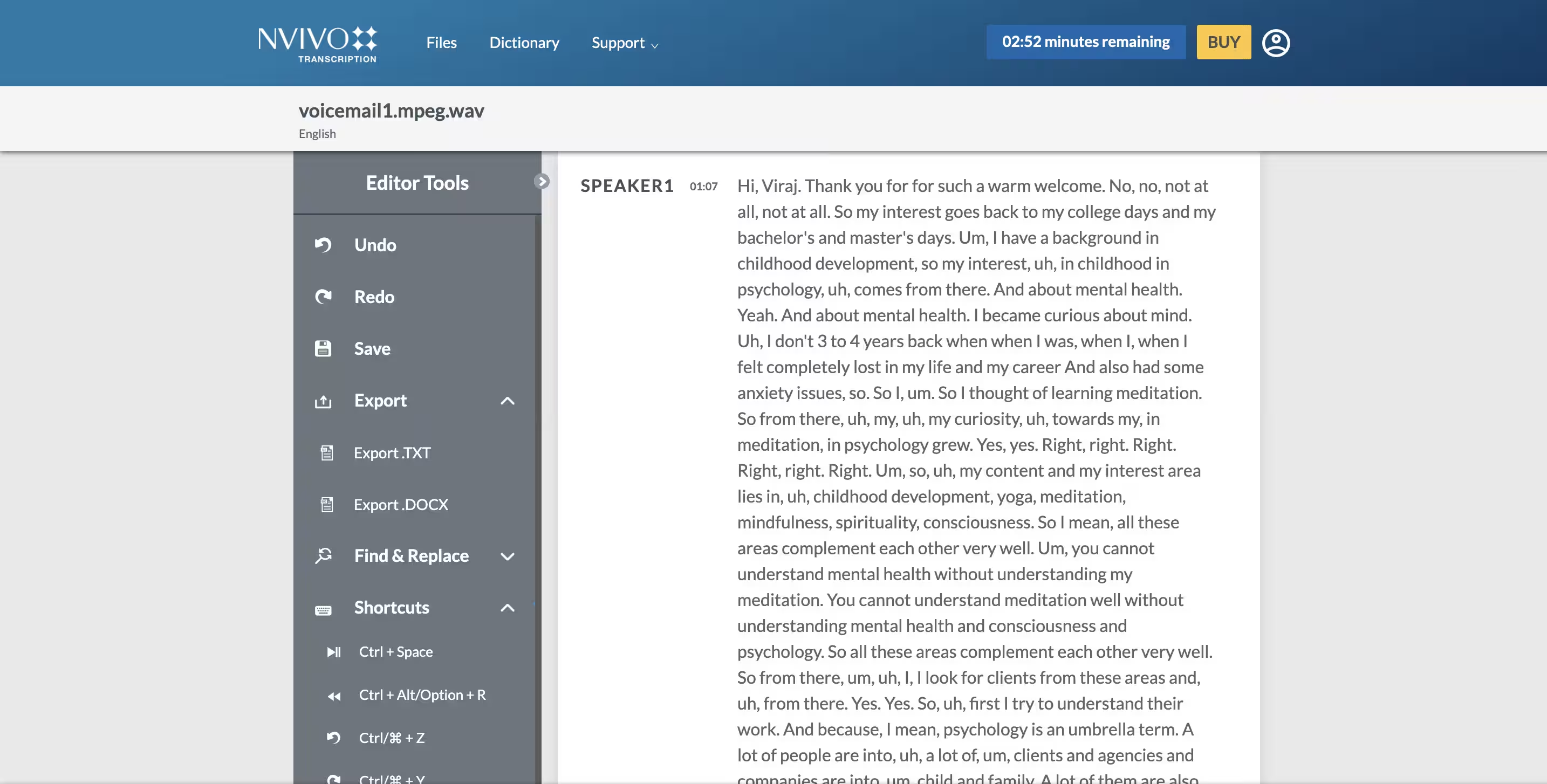
Transkribuoto turinio analizė NVivo programoje
Įžvalgų išgavimas iš transkribuotų duomenų naudoja NVivo analitines galimybes prasmingų tyrimų rezultatams gauti. Atidarykite galutinę transkripciją iš skirtuko "Failai". Naudokite funkciją "Automatinis kodavimas", kad automatiškai identifikuotumėte pagrindines temas, pagrįstas žodžių dažnumo modeliais. Išnagrinėkite paryškintus modelius ir atsisiųskite visiškai apdorotą transkripciją Word arba TXT formatu išoriniam naudojimui.
Pastaba : Valdymo skydelio išvaizda gali skirtis naudojant NVivo programinę įrangą su skirtingais prenumeratos planais.
Dažniausiai pasitaikantys iššūkiai naudojant NVivo transkripciją
Kai tyrėjai transkribuoja garso įrašus su NVivo, keletas pasikartojančių sunkumų daro įtaką transkripcijos kokybei:
Tikslumo problemos su specializuota terminologija
Garso transkripcija NVivo programoje dažnai susiduria su iššūkiais dėl specializuotos terminologijos, ypač tokiose srityse kaip medicina ir teisė. Rankinis taisymas tampa būtinas siekiant užtikrinti, kad kiekvienas specializuotas terminas transkripte būtų teisingas, o tai padidina tyrėjams reikalingą laiko investiciją.
Laiko apribojimai ir apdorojimo ribotumai
NVivo kokybinių tyrimų transkripcijai reikia daug laiko išteklių, ypač apdorojant įrašus su neoptimalia garso kokybe ar keliais kalbėtojais. Išsami rankinė peržiūra ir redagavimas tampa būtini norint pasiekti patikimų rezultatų, o tai žymiai uždelsia tyrimų projektų analizės etapą.
Kalbėtojų identifikavimo problemos
Kai tyrėjai konvertuoja garsą į tekstą NVivo programoje, kalbėtojų identifikavimo tikslumas ženkliai svyruoja. Keli kalbėtojai ar persidengianti kalba sukuria reikšmingus iššūkius NVivo gebėjimui atskirti skirtingus balsus. Rankinis kalbėtojų žymų taisymas tampa būtinas, tačiau sunaudoja papildomas tyrimo valandas.
Failų formato apribojimai
NVivo palaiko įvairius įvesties formatus, tačiau išvesties parinktys išlieka ribotos, o transkripcijos prieinamos tik DOC ir TXT formatais. Platforma automatiškai ištrina visas transkripcijas po 90 dienų, todėl tyrėjai turi atsisiųsti failus šiais ribotais formatais, kad turėtų nuolatinius įrašus.
Kokie yra alternatyvūs sprendimai geresniam transkribavimo rezultatui?
Su didesniu tikslumu, išplėsta kalbų palaikymo sistema ir patikimu kalbėtojų identifikavimu, kelios alternatyvos siūlo pranašumus, palyginti su NVivo transkribavimo paslauga:
Specializuotų transkribavimo įrankių poreikis moksliniuose tyrimuose
Tyrėjams reikalingi specializuoti transkribavimo įrankiai, kad būtų pasiektas kokybinių duomenų analizei reikalingas tikslumas ir efektyvumas. Remiantis Nacionalinės medicinos bibliotekos duomenimis, dirbtinio intelekto valdomos transkribavimo priemonės teikia vis naudingesnius rezultatus moksliniams tyrimams. Šios sistemos užtikrina greitą rezultatų pateikimą, geresnį įvairių kalbėjimo modelių apdorojimą ir mažesnes išlaidas, palyginti su daug laiko reikalaujančiu rankiniu transkribavimo būdu.
Geriausios transkribavimo alternatyvos kokybiniams tyrimams
Štai kelios geriausios NVivo transkribavimo alternatyvos, užtikrinančios geresnius rezultatus ir tikslumą:
- Transkriptor: Dirbtinio intelekto valdomas įrankis, konvertuojantis garsą į paieškai pritaikytą tekstą daugiau nei 100 kalbų su kalbėtojų identifikavimu.
- Rev: Siūlo tiek dirbtinio intelekto, tiek žmogaus atliekamą transkribavimą daugiau nei 30 kalbų.
- Otter.ai: Susitikimų asistentas su veiksmų sekimu ir CRM integracija aiškiam garsui.
- Sonix: Profesionalus transkribavimo įrankis su daugiakalbiu palaikymu, dirbtinio intelekto santraukomis ir kelių platformų integracija.
- Google Speech-to-Text: Išsami transkribavimo paslauga, palaikanti daugiau nei 125 kalbas, tačiau sunkiai susidoroja su akcentais.
Transkriptor
Transkriptor veikia kaip dirbtinio intelekto valdomas kalbos į tekstą sprendimas, specialiai sukurtas tyrimų interviu ir kokybinių duomenų analizei. Sukurta naudojant pažangius mašininio mokymosi algoritmus, ši platforma pakelia transkribavimo tikslumą į neregėtą lygį akademiniams ir profesionaliems tyrėjams. Sistema palaiko daugiau nei 100 kalbų su gimtosios kalbos lygio idiomų ir techninės terminologijos supratimu įvairiose disciplinose. Transkriptor sklandžiai integruojasi su populiariomis platformomis, įskaitant Google Meet, Zoom, Microsoft Teams, ir tiesiogiai palaiko galimybes transkribuoti Webex susitikimus, leidžiančias tiesiogiai įrašyti ir transkribuoti virtualius interviu bei tikslines grupes.
Privalumai:
- Pramonėje pirmaujantis 99% tikslumo rodiklis net su keliais kalbėtojais ir akcentuota kalba
- Išskirtiniai kalbos apdorojimo pajėgumai su specializuotos terminologijos palaikymu
- Greičiausias apdorojimo laikas pramonėje su realaus laiko transkribavimo galimybėmis
- Pažangūs saugumo protokolai, užtikrinantys tyrimų duomenų konfidencialumą
- Labiausiai vartotojui draugiška sąsaja, reikalaujanti minimalaus tyrėjų apmokymo
Trūkumai:
- Premium funkcijoms gali prireikti prenumeratos pažangiems tyrimų taikymams
Pagrindinės funkcijos
- Kalbėtojų identifikavimas ir laiko žymos : Transkriptor lengvai identifikuoja kiekvieną balsą su tiksliomis laiko žymomis.
- Susitikimų įžvalgos : Platforma matuoja kalbėjimo laiko pasiskirstymą ir analizuoja tonines savybes.
- Dirbtinio intelekto pokalbis : Integruota dirbtinio intelekto pokalbių funkcija išskiria pagrindinius diskusijų punktus, reikalaujančius neatidėliotino dėmesio.
- Duomenų analitika : Išsamios duomenų analitikos funkcijos suteikia įžvalgų vizualizaciją, apimančią savaitinius, ketvirtinius ar metinius transkribavimo duomenis.
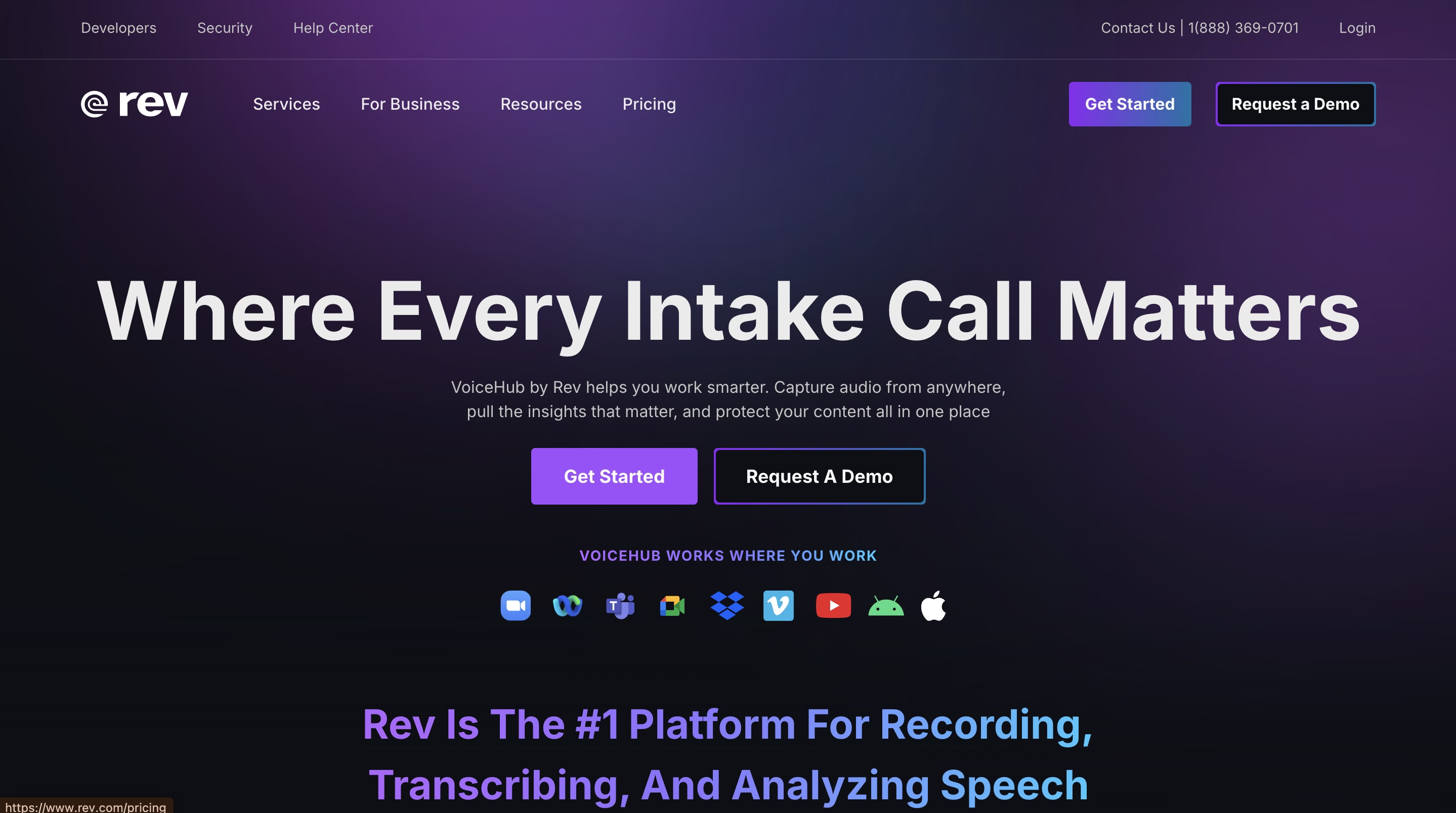
Rev
Rev teikia tiek dirbtinio intelekto valdomą, tiek žmogaus atliekamą transkribavimo paslaugą per hibridinį metodą, kuris sujungia technologinį efektyvumą su žmogaus patikrinimu. Platforma palaiko daugiau nei 30 kalbų ir teikia specializuotas transkribavimo paslaugas akademiniams tyrimams, teisiniams procesams ir medicininei dokumentacijai. Rev dvigubo metodo sistema naudoja pradinį dirbtinio intelekto apdorojimą, po kurio seka pasirenkama žmogaus redaktoriaus peržiūra, užtikrinanti terminologijos tikslumą specializuotose srityse.
Privalumai:
- Galima žmogaus patikrinta transkribavimo parinktis
- Aiškūs garso įrašai pasiekia maždaug 98% tikslumą
- Palaiko specializuotą terminologiją su žmogaus patikrinimu
Trūkumai:
- Aukštesnė kainų struktūra sukuria kliūtis mažesnėms tyrimų operacijoms
- Lėtesnis rezultatų pateikimo laikas, palyginti su visiškai automatizuotais sprendimais
- Ribotos pritaikymo galimybės specializuotiems tyrimų reikalavimams
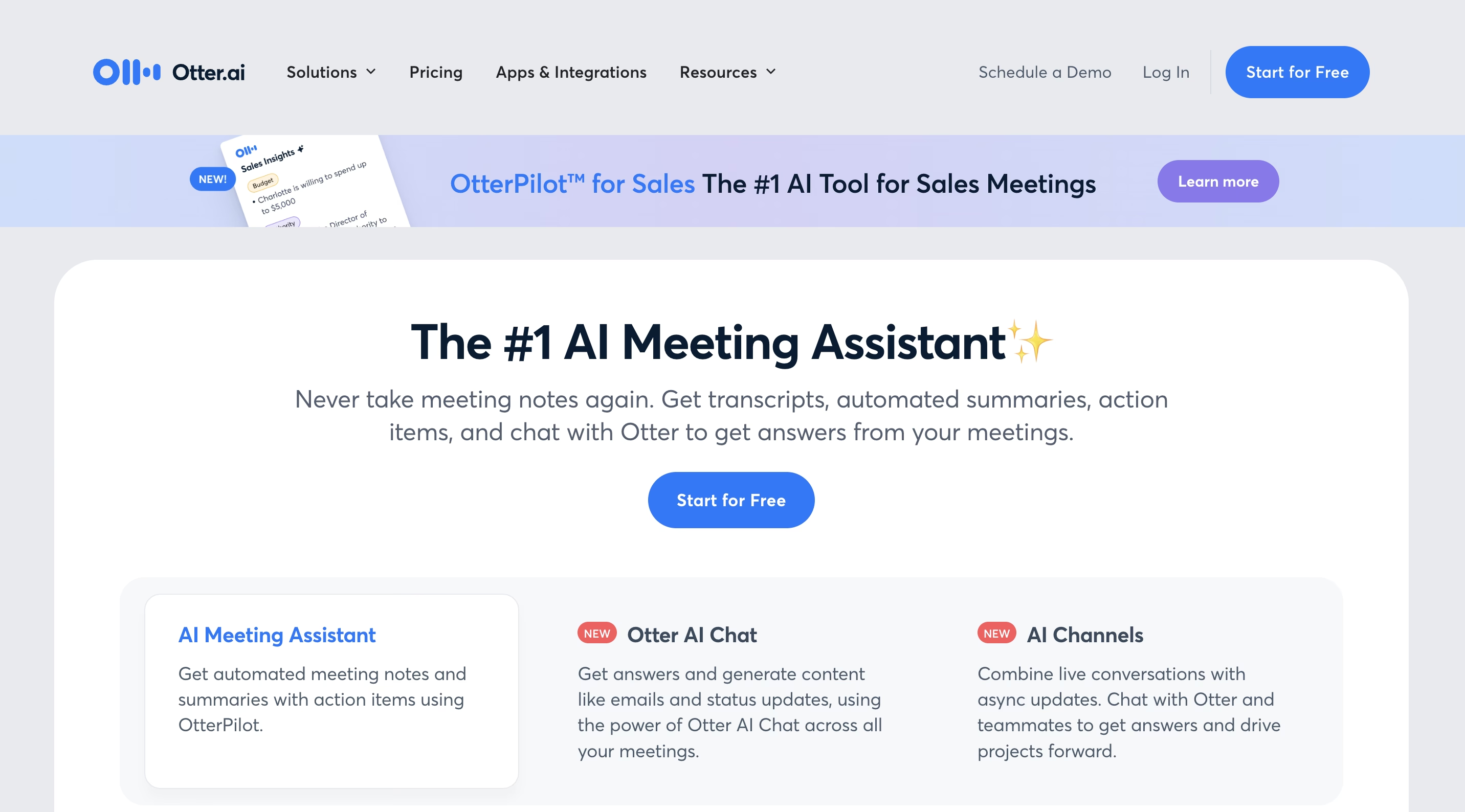
Otter.ai
Otter.ai veikia kaip išsamus susitikimų asistentas su integruotomis transkribavimo galimybėmis, sukurtas pirmiausia verslo aplinkai su pritaikymu kokybiniams tyrimams. Platforma apdoroja garso įvestį realiu laiku, generuodama sinchronizuotus transkriptus susitikimų ar interviu metu. Sistema įtraukia pažangų natūralios kalbos apdorojimą, transformuojantį sakytinį turinį į struktūrizuotą informaciją, automatiškai identifikuojant pagrindines temas ir veiksmų punktus pokalbių metu.
Privalumai:
- Automatiškai generuoja išsamias susitikimų santraukas
- Veiksmų punktų sekimo funkcionalumas projektų valdymui
- CRM sistemos integracijos galimybės
Trūkumai:
- Transkribavimo tikslumas labai priklauso nuo įvesties garso kokybės
- Keli kalbėtojai žymiai sumažina transkribavimo kokybę
- Ribotas kalbų palaikymas (tik 3 kalbos), palyginti su alternatyvomis
- Sunkiai susidoroja su specializuota tyrimų terminologija
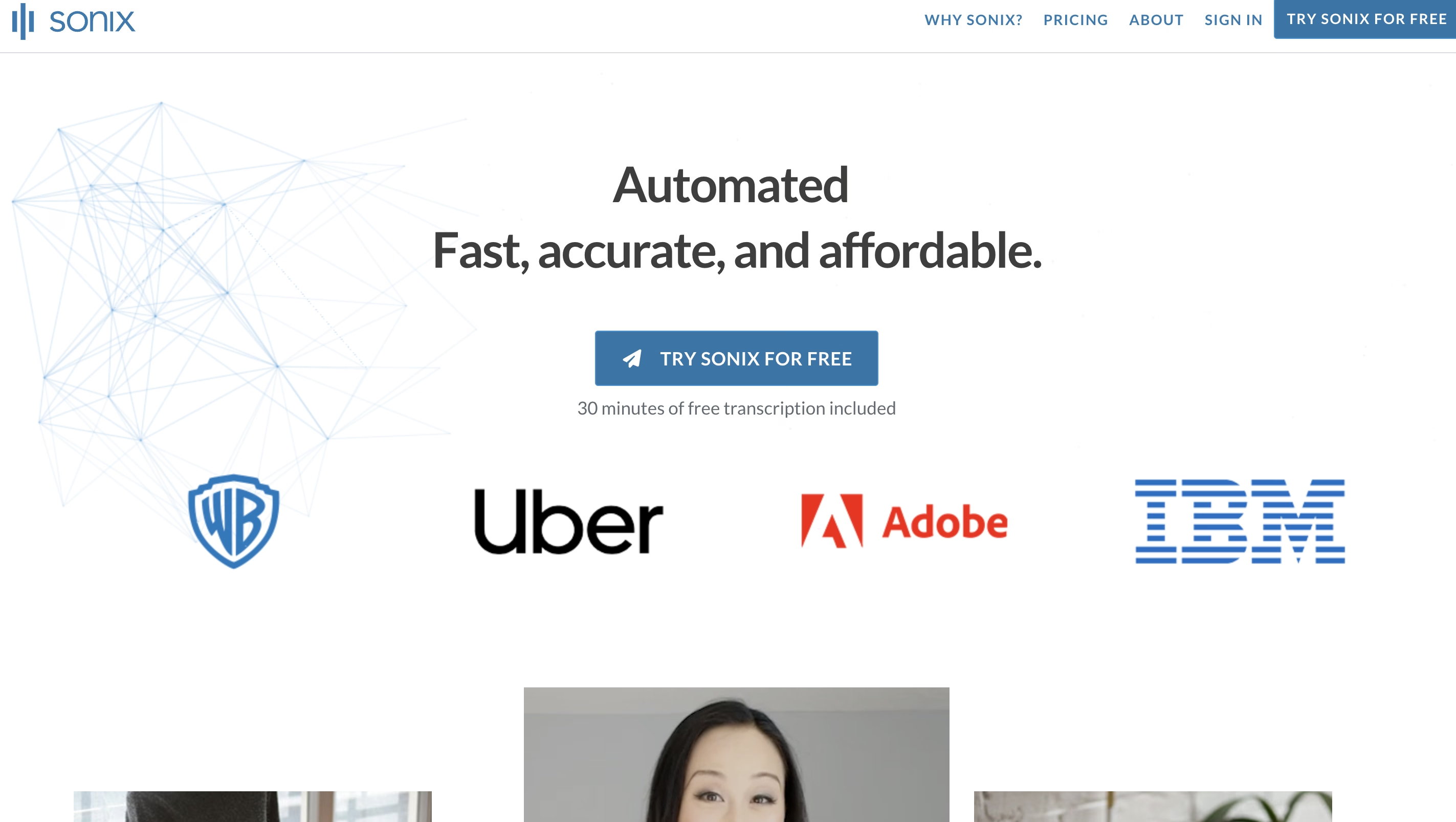
Sonix
Sonix siūlo specializuotas transkribavimo funkcijas, sukurtas ypatingą dėmesį skiriant teisininkų, turinio kūrėjų ir pardavimo komandų, reikalaujančių daugiakalbės paramos, poreikiams. Platforma naudoja nuosavybės teise priklausančius kalbos atpažinimo algoritmus, optimizuotus profesionaliai terminologijai įvairiose pramonės šakose, įskaitant teisę, sveikatos priežiūrą ir verslo analitiką. Sonix įtraukia automatizuotas darbo eigos funkcijas, kurios apdoroja garso failus per kelis tobulinimo etapus, didinant tikslumą per kontekstinę analizę ir pramonės specifinių kalbos modelių.
Privalumai:
- Transkribuoja turinį daugiau nei 53 kalbomis
- Automatinio subtitrų generavimo galimybės
- Integruojasi su keliomis platformomis, įskaitant Zoom ir YouTube
Trūkumai:
- Sudėtinga sąsaja kelia reikšmingų mokymosi iššūkių naujiems vartotojams
- Mažesnis tikslumo lygis su technine ar specializuota terminologija
- Aukštesnė kainų kategorija tyrimų lygio funkcijoms
- Ribotas pritaikymas akademinių tyrimų darbo eigoms
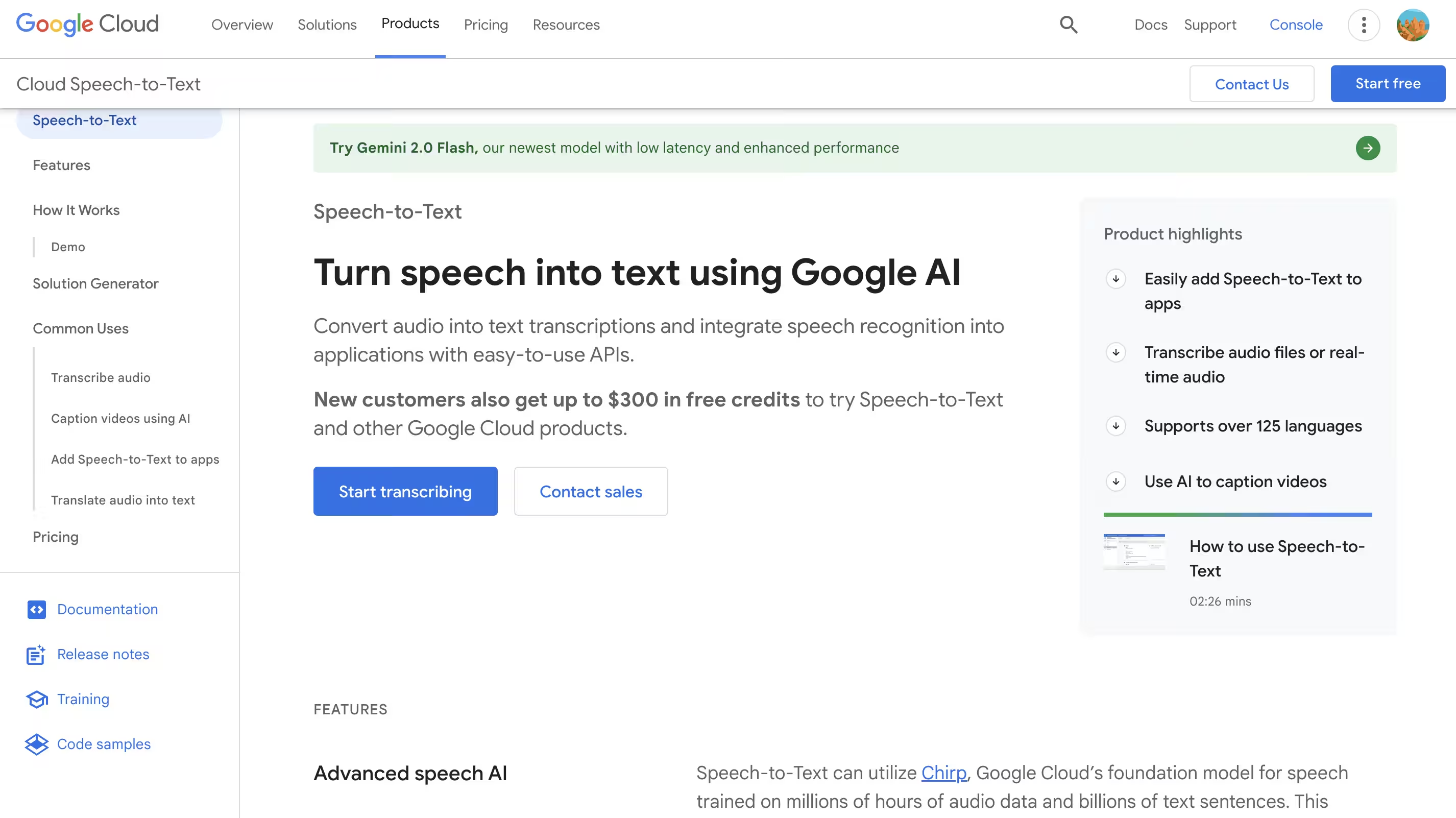
Google Speech-to-Text
Google Speech-to-Text teikia įmonėms skirtas transkribavimo paslaugas, naudodama Google išplėstą kalbos apdorojimo infrastruktūrą ir pasaulinius kalbų duomenų rinkinius. Platforma įgyvendina neuroninių tinklų technologiją, apmokytą įvairiais kalbėjimo modeliais skirtinguose geografiniuose regionuose, suteikdama palaikymą daugiau nei 125 kalboms ir dialektams tarptautiniams tyrimams. Sistemos architektūra leidžia pritaikymą per specializuoto žodyno integraciją, gerinant atpažinimo tikslumą pramonės specifinei terminologijai ir techninei kalbai.
Privalumai:
- Palaiko daugiau nei 125 kalbas įvairiems globaliems tyrimams
- Apima kalbėtojų diarizacijos galimybes
- Galimos pritaikyto žodyno parinktys
Trūkumai:
- Rodo nenuoseklų veikimą su akcentais ar regioniniais dialektais
- Kartais praleidžia žodžius užbaigtose transkripcijose
- Ribotos tyrimams specifinės funkcijos
- Reikalauja techninių žinių optimaliam įgyvendinimui
Kaip specializuoti transkripcijos įrankiai pranoksta NVivo
Specializuoti transkripcijos įrankiai užtikrina geresnį veikimą lyginant su NVivo dėl didesnio tikslumo, greičio ir integracijos galimybių:
Tikslumo palyginimas: mašininis mokymasis prieš bendruosius algoritmus
Mašininio mokymosi algoritmai žymiai pagerina transkripcijos tikslumą atpažindami sudėtingus kalbos modelius ir kontekstinius kalbos elementus. Šios sistemos puikiai apdoroja akcentus ir dialektus, pranokdamos bendrųjų algoritmų, įdiegtų NVivo, galimybes, kurios turi apribojimų dirbant su specializuota terminologija.
Apdorojimo greitis ir efektyvumas
Specializuoti dirbtinio intelekto transkripcijos įrankiai konvertavimo procesą užbaigia žymiai greičiau nei NVivo integruotos funkcijos. Šis efektyvumas leidžia tyrėjams greičiau pereiti prie NVivo garso analizės etapo be ilgų laukimo periodų.
Pažangios funkcijos, kurių trūksta NVivo
Dirbtinio intelekto transkripcijos sprendimai suteikia svarbias funkcijas, įskaitant kalbėtojų atpažinimą, individualių žodynų įdiegimą, kelių formatų palaikymą ir komandinio bendradarbiavimo galimybes. Pažangios funkcijos, tokios kaip foninio triukšmo filtravimas ir išsamus daugiakalbis palaikymas, žymiai pagerina bendrą transkripcijos kokybę.
Tyrimo darbo eigos integracija
Šiuolaikiniai transkripcijos įrankiai sklandžiai integruojasi su populiariomis platformomis, tokiomis kaip Google Meet, Microsoft Teams ir Zoom. Tuo tarpu NVivo paprastai reikalauja rankinių importavimo ir eksportavimo procedūrų transkripcijų apdorojimui, kas sukuria papildomus laiko reikalavimus.
Tinkamo transkripcijos įrankio pasirinkimas tyrimams
Tinkamo transkripcijos įrankio pasirinkimas reikšmingai veikia kokybinio tyrimo efektyvumą. Apsvarstykite šiuos esminius veiksnius:
- Biudžeto apsvarstymas : Įvertinkite transkripcijos kainą už minutę ir nustatykite galimus papildomus mokesčius už premium funkcijas.
- Projektui būdingi reikalavimai : Įsitikinkite, kad pasirinktas įrankis palaiko konkrečias transkripcijos konvencijas, kurių reikalauja jūsų tyrimo disciplina.
- Integracija su tyrimo darbo eiga : Pasirinkite įrankius, siūlančius sklandžią integraciją su kokybinių duomenų analizės programine įranga, naudojama jūsų tyrimo procese.
- Duomenų saugumas ir privatumas : Patikrinkite, ar potencialūs transkripcijos įrankiai atitinka aktualius duomenų apsaugos standartus, įskaitant HIPAA ar GDPR reikalavimus.
- Tikslumas ir kokybės kontrolė : Išbandykite transkripcijos tikslumą per nemokamas bandomąsias versijas, kad tiesiogiai palygintumėte veikimą su jūsų konkrečiu tyrimo turiniu.
Išvada
NVivo siūlo tyrėjams integruotą transkripcijos funkciją, skirtą konvertuoti garsą į tekstą kokybinių tyrimų duomenų apdorojimui. Tačiau NVivo balso įrašų transkripcija turi pastebimų apribojimų, kurie veikia tyrimo efektyvumą, įskaitant tikslumo iššūkius su specializuota terminologija ir sunkumus identifikuojant kelis kalbėtojus grupinėse diskusijose.
Dirbtinio intelekto garso į tekstą sprendimas, toks kaip Transkriptor, žymiai pagerina tyrimo efektyvumą dėl išplėstų galimybių. Platforma užtikrina 99% transkripcijos tikslumą, greitesnį apdorojimo laiką ir išsamų daugiau nei 100 kalbų palaikymą. Pažangios funkcijos, įskaitant tikslų kalbėtojų identifikavimą, pritaikomas laiko žymas ir sklandžią integraciją su tyrimų platformomis, užtikrina nuosekliai aukštos kokybės transkripcijos rezultatus. Patirkite, kaip Transkriptor taupo vertingą tyrimo laiką ir pagerina kokybinių tyrimų darbo eigą, išbandydami platformą jau šiandien. Išbandykite dabar!
Dažnai užduodami klausimai
NVivo transkribavimas priima garso ir vaizdo failus iki 4GB dydžio. Optimaliam apdorojimui failas turėtų būti trumpesnis nei 3 valandų trukmės. Jei turite didesnius failus, padalinkite juos į mažesnius segmentus geresniam tikslumui.
Ne, NVivo transkribavimui reikalingas stabilus interneto ryšys, nes tai yra debesijos paslauga. Transkribavimo apdorojimas vyksta nuotoliniuose serveriuose, nors vėliau galite dirbti su užbaigtomis transkribcijomis neprisijungę prie interneto NVivo programoje po jų atsisiuntimo.
Taip, NVivo palaiko komandinį transkribavimo darbo srautą. Keli tyrėjai gali pasiekti ir redaguoti tas pačias transkribcijas naudodami NVivo Server arba NVivo bendradarbiavimo funkciją. Komanda gali matyti kitų atliktus pakeitimus su versijų istorijos stebėjimo galimybe.
Taip, NVivo leidžia rankiniu būdu redaguoti transkribcijas po automatizuoto apdorojimo. Galite taisyti klaidas, pridėti kalbėtojų vardus ir formatuoti tekstą prieš importuodami jį į savo projektą kodavimui ir analizei.
Jei ieškote greitesnio ir intuityvesnio sprendimo, Transkriptor yra puiki alternatyva NVivo. Jis transkribuoja garsą daugiau nei 100 kalbų, palaiko didesnius failų dydžius ir siūlo dirbtinio intelekto santraukas, kalbėtojų identifikavimą ir realaus laiko redagavimo įrankius.

